在现代网络环境中,许多企业和个人都拥有多个网站或应用,而有限的服务器资源使得我们必须高效利用这些资源,通过DNS主机头技术,我们可以在同一台服务器上运行多个网站,每个网站使用不同的域名进行访问,本文将详细介绍如何在DNS主机头架设多个网站,并说明如何通过域名访问虚拟机上的网站。
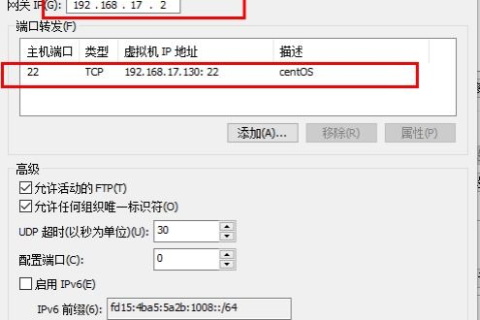
云服之家,国内最专业的云服务器虚拟主机域名商家信息平台
DNS主机头技术简介
DNS主机头(Host Header)是HTTP请求中的一个字段,用于指定请求的目标主机,在Web服务器上,通过配置DNS主机头,可以实现一个IP地址对应多个域名,每个域名指向不同的网站或应用,这种技术常用于节省服务器资源,提高资源利用率。
准备工作
在开始之前,请确保你已经具备以下条件:
- 一台运行中的服务器(可以是物理机或虚拟机)。
- 已安装并配置好的Web服务器(如Apache、Nginx)。
- 已注册的域名或多个域名。
- 对DNS管理有基本了解。
配置DNS主机头
配置Web服务器
我们以Apache为例进行说明,假设你已经在服务器上安装并启动了Apache,并且希望配置两个域名example1.com和example2.com分别访问不同的网站。
创建虚拟主机配置文件
在Apache的配置目录下(通常为/etc/httpd/conf.d/或/etc/apache2/sites-available/),创建两个新的配置文件example1.conf和example2.conf。
example1.conf
<VirtualHost *:80>
ServerName example1.com
ServerAlias www.example1.com
DocumentRoot /var/www/example1
ErrorLog /var/log/httpd/example1-error.log
CustomLog /var/log/httpd/example1-access.log combined
</VirtualHost>
example2.conf
<VirtualHost *:80>
ServerName example2.com
ServerAlias www.example2.com
DocumentRoot /var/www/example2
ErrorLog /var/log/httpd/example2-error.log
CustomLog /var/log/httpd/example2-access.log combined
</VirtualHost>
创建DocumentRoot目录并赋予权限
sudo mkdir -p /var/www/example1 /var/www/example2 sudo chown -R www-data:www-data /var/www/example1 /var/www/example2 # 根据你的Web服务器用户调整
测试配置并重启Apache
sudo apache2ctl configtest # 对于Debian/Ubuntu系统 sudo service apache2 restart # 对于Debian/Ubuntu系统,或对应的命令如systemctl restart httpd.service对于CentOS/RHEL系统。
配置DNS解析
在DNS层面,你需要将example1.com和example2.com的A记录指向你的服务器IP地址,你还可以设置各自的子域名的A记录(如www)指向相同的IP地址。
A example1.com. 指向 192.0.2.1A www.example1.com. 指向 192.0.2.1A example2.com. 指向 192.0.2.1A www.example2.com. 指向 192.0.2.1
你可以通过以下命令在命令行中设置这些记录:
nsrecord A example1.com 192.0.2.1 your-dns-provider-cli-tool # 使用你的DNS提供商的命令行工具进行设置,使用DigitalOcean的`doctl`工具或AWS的`aws-cli`工具。
通过域名访问虚拟机网站的实现过程详解
创建虚拟机并安装Web服务器(可选)
如果你还没有虚拟机,可以使用如VMware、VirtualBox等工具创建虚拟机,并在其中安装Web服务器(如Apache或Nginx),具体步骤包括:
- 下载并安装虚拟机软件(如VMware Workstation)。
- 创建新的虚拟机并选择操作系统(如Ubuntu Server)。
- 安装Web服务器(如Apache)。 你可以使用以下命令安装Apache:
bash sudo apt update sudo apt install apache2 -y- 配置虚拟机的网络设置,确保它能够访问外部网络。 ##### 2. 配置虚拟机的防火墙(可选) 确保虚拟机的防火墙允许HTTP和HTTPS流量通过,你可以使用以下命令配置UFW防火墙:bash sudo ufw allow 'Nginx Full' sudo ufw enable##### 3. 在虚拟机上配置DNS主机头 在虚拟机上,你可以按照上述步骤在Apache中配置DNS主机头,确保将DocumentRoot目录设置为虚拟机上的相应目录,并更新配置文件中的ServerName和ServerAlias。 ##### 4. 测试访问 在本地计算机上,通过浏览器访问http://example1.com和http://example2.com,验证是否能够正确访问各自对应的网站,如果一切配置正确,你应该能够看到不同的网站内容。 #### 五、常见问题及解决方案 ##### 1. 域名解析失败 如果域名无法解析到正确的IP地址,请检查以下几点: - 确保DNS记录已正确添加并生效。 - 检查本地DNS缓存(使用sudo systemd-resolve --flush-caches命令刷新缓存)。 - 使用nslookup或dig命令验证DNS解析结果。 ##### 2. 网站无法访问 如果网站无法访问,请检查以下几点: - 确保Web服务器已启动并运行。 - 检查防火墙设置,确保HTTP和HTTPS流量未被阻止。 - 检查Apache配置文件是否有语法错误(使用apachectl configtest命令检查)。 - 查看日志文件以获取错误信息(如/var/log/httpd/error_log)。 #### 六、总结与扩展阅读 通过本文的介绍,你已经了解了如何在DNS主机头下架设多个网站,并通过域名访问虚拟机上的网站,这种技术不仅节省了服务器资源,还提高了网站的灵活性和可管理性,在实际应用中,你可以根据需求进一步扩展配置,如添加SSL证书、配置反向代理等,建议深入学习Web服务器和DNS的相关知识,以便更好地应对各种网络环境和需求,关注最新的网络安全和性能优化技术,确保你的网站安全、高效地运行,以下是几篇扩展阅读材料供你参考: - 《Apache虚拟主机配置详解》(https://httpd.apache.org/docs/current/vhosts/) - 《DNS与域名管理》(https://en.wikipedia.org/wiki/DNS) - 《SSL证书配置指南》(https://letsencrypt.org/getting-a-certificate/)

